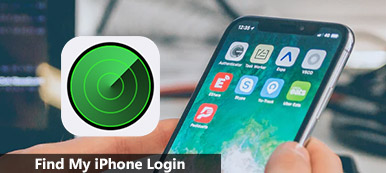“İPhone 5'imi kaybettim, Wi-Fi'yi ve telefonumu kapatan olursa iPhone'umu Bul'u kullanabilir miyim? İPhone'umu bulmak için iPhone'umu Bul nasıl kullanılır? "
İPhone'unuz kaybolursa, iPhone'unuzu izlemek için iPhone'umu Bul'u kullanabilirsiniz. Veya sadece iPhone'unuzun veya bir aile üyesinin iPhone'unun konumunu bilmek istiyorsunuz. İPhone'umu Bul özelliğini nasıl kullanacağınızı bilmemeniz önemli değil. Çünkü size nasıl yapılacağını söyleyeceğiz iPhone'umu Bul'u kullanın iPhone / iPad / iPod / Mac'inizde vb.

- Bölüm 1. Nasıl Kurulur Tüm Cihazlarımda iPhone'umu Bul
- Bölüm 2. Kayıp Modunu İzlemek, Silmek veya Girmek İçin iPhone'umu Bulma Nasıl Kullanılır
- Bölüm 3. Verilerinizi Kurtarmak için Önerilen iPhone Yedekleme Yazılımı
Bölüm 1. Nasıl Kurulur Tüm Cihazlarımda iPhone'umu Bul
İPhone'umu Bul'u nasıl kullanacağınızı bilmeden önce, Önce Etkinleştir’i iPhone'umu Bulmak için Giriş Yapın iPhone / iPad / iPod / Apple Watch / Mac'inizde. Cihazlarınızı bulabilir ve izleyebilirsiniz.
İPhone / iPad / iPod / Apple Watch'ta iPhone'umu Bul'u ayarlama
İPhone'umu Bul'u doğrudan iPhone'unuzda açabilirsiniz. İPhone'unuz iOS 12 veya sonraki bir sürümüne güncellendiyse, Ayarlar> iCloud> iPhone'umu Bul'a gidip iPhone'umu Bul'a dokunabilirsiniz. İPhone'unuzun son konumunu almak için Son Konumu Gönder'e dokunabilirsiniz.
İPhone'umu Bul'u devre dışı bırakmak için iPhone'umu Bul'a tekrar dokunabilirsiniz. Daha sonra kapatmak için Apple ID şifrenizi girmeniz gerekir.

Tüm bunlar iPad, iPod ve Apple Watch'ta aynı şekilde çalışır. Yukarıdaki adımları takip edebilirsiniz. iPhone'umu Bul'u aç cihazınızda.
Mac / MacBook / MacBook Pro'da Mac'imi Bul'u Ayarlama
Mac'te Mac'imi Bul'u da kurabilirsiniz. Öncelikle üst menüdeki Apple simgesine tıklamalısınız. Ardından Sistem Tercihi> iCloud'u seçin. Ardından, Mac'imi Bul'u bulun ve tıklayın.

Tıklayabilirsiniz okuyun Nasıl kapatılacağı hakkında daha fazla bilgi edinmek için iPhone'umu Bul'u tıklatın.
Bölüm 2. Kayıp Modunu İzlemek, Silmek veya Girmek İçin iPhone'umu Bulma Nasıl Kullanılır
Bazen iPhone'unuzu bulamıyor ve nerede olduğunu bilmek istemiyorsunuz. Veya aile üyeniz için endişeleniyorsunuz ve onun konumunu bilmek istiyorsunuz. Ya da iPhone'unuz kaybolur ve onu bulmak istersiniz. Bu koşullar altında iPhone'umu Bul özelliğini kullanabilirsiniz.
Burada iPhone'umu Bul'u iPhone / iPad / Apple Saatinizde iPhone Uygulamamı Bul veya web üzerinden nasıl kullanacağınızı anlatacağız. Aşağıdaki ipuçlarını kontrol edin.
İPhone Uygulamamı Bul'u aç
İPhone'unuzu takip etmek istiyorsanız, onu iPad'inizde veya diğer iOS cihazınızda çalıştırabilirsiniz. Veya oturum açmak ve iPhone konumunuzu izlemek için arkadaşınızın iPhone'unu da kullanabilirsiniz.
İPad'inizde veya başka bir aygıtta iPhone'umu Bul'u açtıktan sonra Siri'ye "iPhone'um Nerede?" Diye sorabilirsiniz. iPad'inizde veya diğer iOS cihazlarınızda. Sonra Siri size iPhone'unuzun yerini söyleyecektir. Veya iPhone'unuzu bulmak için iPad'inizde veya bir arkadaşınızın iPhone'unda iPhone'umu Bul uygulamasını açabilirsiniz.
İPhone / iPad'i İzleyin
Apple kimliğiniz ve şifrenizle giriş yapın. Daha sonra Apple cihazlarınızı harita üzerinde kontrol edebilirsiniz. Siz ve arkadaşlarınız aynı Apple kimliğini paylaşırsanız, o zaman da burada bilmeden iPhone'unu bulma.
İPhone'unuzda zil çalmak için “Eylem” e tıklayın ve ardından “Ses Çal” a dokunun.

Kayıp Moda Gir
İPhone / iPad'iniz kaybolursa, kayıp bir iPhone / iPad'i kilitlemek veya izlemek için "Kayıp Modu" nu tıklayıp "Kayıp Modu" nu açabilirsiniz. Ancak, Kayıp Mod atlanabilir yollarda ve daha fazla dikkat etmeniz gerekiyor.

İPhone / iPad'i silin
İPhone / iPad'inizin tüm içeriğini ve ayarlarını silmek için “iPhone / iPad'i Sil” e de tıklayabilirsiniz. Silinen iPhone / iPad'in izlenemeyeceğini bilmelisiniz.
Bu durumda, tüm iPhone verileriniz silinir. İPhone verilerinizi kurtarmak istiyorsanız, bu uzmanı kullanabilirsiniz. Apeaksoft iPhone Veri Kurtarma silinen tüm verileri iTunes veya iCloud yedeklemesinden geri almak için.
Burada kontrol edin:
İPhone'u iCloud yedeklemesinden geri yükle.
İTunes yedeklemesinden dosya kurtarma.
Apple Watch ile iPhone'umu Bul'u kullanın
İPhone'unuzda Apple Watch ile bir ses çalmak istiyorsanız. Siri'ye sorabilir veya ekranı kaydırabilir ve iPhone simgesine dokunabilirsiniz.
İCloud'da Web üzerinden iPhone'umu Bul'u kullanın
Ayrıca iCloud.com'u ziyaret edebilir ve Apple Kimliğiniz ve parolanızla giriş yapabilirsiniz. Ardından "iPhone Bul" u bulup tıklayın

İCloud'da oturum açan tüm cihazları kontrol edebilirsiniz. Ardından iPhone'unuzu veya iPad'inizi seçin. "Ses Çal", "Kayıp Modu" veya "iPhone'u Sil" seçeneğine tıklayabilirsiniz.

İPhone / iPad / iPod'unuz kaybolursa, cihazı iPhone'umu Bul'dan kaldırabilir ve gizliliğinizi koruyabilirsiniz.
Bölüm 3. Verilerinizi Kurtarmak için Önerilen iPhone Yedekleme Yazılımı
İPhone'unuzu yanlışlıkla kaybettiğinizde, iPhone'unuzu izlemek ve bulmak için iPhone'umu Bul özelliğini kullanabilirsiniz. Ancak önemli verilerinizi geri almak kolay bir konu olmayacak. Bu nedenle, önemli belgelerinizi, fotoğraflarınızı, e-postalarınızı, kişilerinizi ve daha fazlasını yedeklemek için bir iPhone Veri Yedekleme ve Geri Yükleme programına ihtiyacınız var. İle Apeaksoft iOS Veri Yedekleme ve Geri Yükleme, iOS verilerinizi tek bir tıklamayla kolayca yedekleyebilirsiniz.
- Tek tıklamayla iPhone verilerini güvenli bir şekilde bilgisayara yedekleyin.
- Fotoğrafları, notları, mesajları, kişileri, e-postaları, videoları, sesleri vb. Yedekleyin.
- Veri kaybı olmadan herhangi bir iPhone / iPad / iPod'a yedeklemeyi önizleyin ve geri yükleyin.
- iPhone 15/14/13/12/11/X, iPad Pro/mini/Air ve iPod touch'ı destekleyin.
Verilerinizi Yedeklemek için iPhone Yedekleme ve Geri Yükleme Nasıl Kullanılır
1. Adım. Bilgisayarınızda iOS Veri Yedekleme ve Geri Yükleme'yi ücretsiz indirin, kurun ve başlatın. Arayüzden "iOS Veri Yedekleme ve Geri Yükleme" yi seçin.

2. Adım. İPhone'unuzu bir USB kablosuyla bilgisayara bağlayın. Arayüzün sol tarafındaki "iOS Veri Yedekleme" yi seçin.

3. Adım. "Standart yedekleme" veya "Şifreli yedekleme" yi seçebilirsiniz.

4. Adım. Yedeklemek istediğiniz verileri seçin ve "İleri" ye tıklayın.

Ardından, program seçilen iPhone verilerini hemen yedekleyecektir. İhtiyacınıza göre yedekleme verilerini iPhone veya bilgisayara da geri yükleyebilirsiniz.

Sonuç
Bu makale, iPhone kaybı durumunda iPhone / iPad / iPod / Apple Watch / Mac'inizde iPhone'umu Bul özelliğini nasıl kullanacağınız hakkında kapsamlı ipuçları anlatmaktadır. İPhone'umu Bul, kayıp cihazları geri almanıza yardımcı olabilir. İPhone verilerinizi iyi korumak için, önerilen iOS Veri Yedekleme ve Geri Yükleme ile dosyaları iPhone'dan bilgisayara da yedekleyebilirsiniz. Bu makaleyi okuduktan sonra nihayet sorunlarınızı çözebileceğinizi umuyoruz.